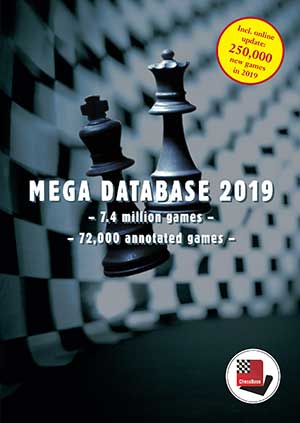Создать аккаунт
Новый пользователь? Создайте свой аккаунт и вы сможете покупать продукты ChessBase, видеть ваши заказы, получать новости и участвовать в жизни сайта.
Краткая инструкция ChessBase
Установка и активация ChessBase проста и не требует каких-либо предварительных знаний

Часть 1 – Основы
1.1 Технические основы, установка и активацияУстановка и активация ChessBase проста и не требует каких-либо предварительных знаний. Вам нужна Windows 7 или более новая операционная система Windows. Вставьте DVD и запустите exe-файл, который требуется вашей системе (32-битный или 64-битный). Следуйте инструкциям по установке. В процессе установки вам будет предложено ввести серийный номер. Вы найдёте серийный номер в коробке с DVD или, когда вы купили ChessBase для скачивания, в своей онлайн-учетной записи. Перед первым запуском программы вас попросят активировать вашу программу. Для этого снова потребуется серийный номер. Вы можете использовать и активировать программу ChessBase на трех компьютерах одновременно. После активации у вас будет доступ к онлайн-базе, и вы будете получать бесплатные обновления ChessBase.
1.2 Начальный экран ChessBase
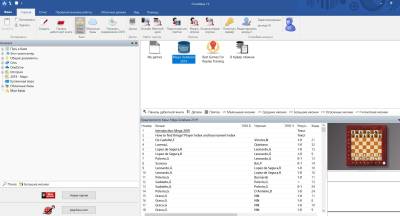
Слева находится проводник ChessBase, маленькая иконка вашего компьютера. Проводник позволяет просматривать ваш компьютер и открывать файлы. Ниже находится кнопка, которая ссылается на наш сервис обновлений партий и на Playchess.com. Справа находится список ваших баз, показанный здесь иконками.

Необходимо войти в систему под своей учетной записью ChessBase. Это позволяет одним щелчком получить доступ к Playchess.com, службе обновлений, облачным базам, облачному движку или вашему спарринг-партнёру Фритц-онлайн.
Серийный номер ChessBase включает премиум-членство на три месяца для учётной записи ChessBase. Премиум-аккаунт ChessBase означает доступ ко всему миру ChessBase с его многочисленными современными веб-приложениями в любое время и в любом месте.
1.3 Базы данных
ChessBase - это программа для шахматных баз данных. Вам нужны базы, чтобы использовать её эффективно. Вы можете создавать базы самостоятельно или получать их из других источников. Программа позволяет создавать базы любого размера и поэтому является идеальным инструментом для поддержки ваших партий и ваших учебных материалов.
1.3.1 Онлайн база
ChessBase даёт вам доступ к онлайн-базе. Только комбинация ChessBase / Premium Account даёт вам доступ к около 72 000 партий с комментариями в онлайн-базе.
1.3.2 Справочная база, Мега-база 2019
Для использования широких поисковых функций программы необходима справочная база. Справочная база должна храниться локально на вашем компьютере. Наша рекомендация: Мега-база 2019 с около 7,4 миллионами партий, из которых около 72 000 прокомментированы, плюс еженедельные обновления не менее 5000 партий, что поддерживает вашу базу всегда в актуальном состоянии.
1.3.3 Создавайте свои собственные базы
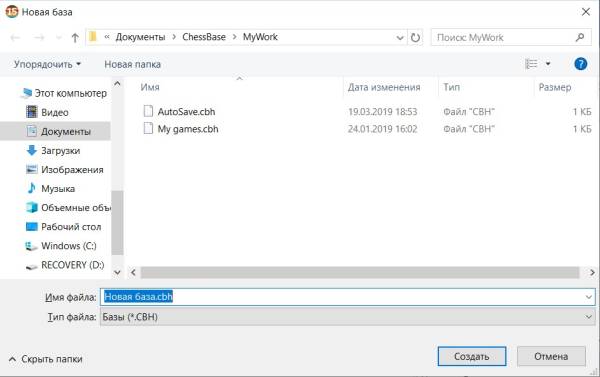
Создавать базы легко. Используйте команды:
Файл / Новая база или быстрые клавиши Ctrl+X
На рисунке слева показано всплывающее меню - вы можете выбрать, где вы хотите сохранить базу.
Совет: вам следует создать базу для использования в качестве рабочего стола. В этой базе вы можете сохранять и анализировать партии, которые вы можете скопировать в другие базы, когда закончите свою работу.

Вы можете назначать свойства и иконки/ изображения для баз, чтобы быстрее получать к ним доступ на рабочем столе. Щёлкните правой кнопкой мыши на символе базы и в меню, показанном слева, выберите подходящую иконку для вашей базы. В приведённом примере символ "молоток" был выбран для базы "рабочий стол". Свойства Справочная и Репертуарная база важны для функций поиска.
1.4 Ввести партии и позиции, ввести варианты и комментировать.
1.4.1 Ввести партию
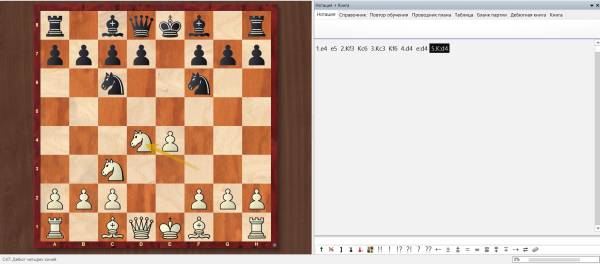
С помощью щелчка по символу доски или с помощью быстрых клавиш Ctrl+N вы открываете доску, и теперь вы можете играть и входить в партию с помощью мыши.
Совет: нажмите на целевой квадрат. Программа обычно предлагает правильный ход, и вы экономите много времени.

Если вы заметили, что был сделан неправильный ход, просто вернитесь к соответствующей позиции и введите правильный ход, удерживая нажатой клавишу Crtl. Теперь выберите из вариантов.
Совет: при исправлении "Вставить" важно сохранить последующие ходы (если они правильны после исправления).

Чтобы сохранить партию, вы можете использовать команду Файл / Сохранить / Сохранить партию или быстрые клавиши Ctrl+S
Введите данные партии - фамилии, имена и т. д. - в маске, показанной на рисунке слева. Чтобы сохранить текущую версию партии снова используйте Ctrl+S.
Для создания копии партии используйте команду Файл / Сохранить партию как.
1.4.2 Ввести позицию
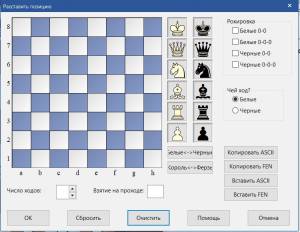
Чтобы ввести позицию, просто нажмите S - пока доска открыта – и появится меню, показанное слева.
С помощью Drag & Drop вы можете размещать фигуры на доске. Разместив все фигуры на доске, отметьте, есть ли ещё возможность заблокировать, чей ход и номер следующего хода. Чтобы завершить, нажмите ОК, и позиция появится на доске.
1.4.3 Ввод вариантов и комментирование партий
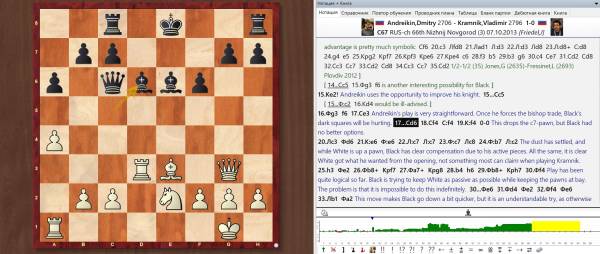
Вводить анализы и комментарии легко. Просто перейдите в «критическую» позицию мышью и играйте не так, как указано в тексте. ChessBase откроет вариант. Двойной щелчок мышью открывает текстовый редактор для ввода комментариев. ChessBase выделяет текущие варианты, окрашивая их.
Обратите внимание на панель инструментов под доской:
![]()
Эти инструменты позволяют продвигать или удалять варианты, удалять оставшиеся ходы или вводить текст до или после перемещения, вводить или удалять диаграммы, оценивать ходы или положение, и удалять все комментарии с помощью символа "ластик".
Часть 2 - Тренируйся с ChessBase
Ниже приведены лишь некоторые из многих вариантов обучения с ChessBase. Мы сосредоточимся на некоторых новых опциях в ChessBase
2.1 Загрузка партии
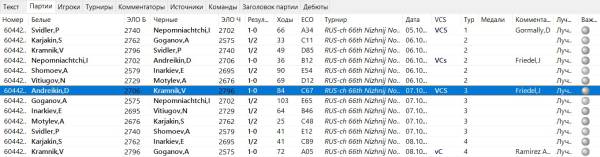
Для работы с партией или позицией вы должны загрузить её. Просто откройте базу и откройте соответствующую партию двойным щелчком мыши. Партия и обозначения появятся на экране.
2.2 Мгновенный анализ - Новое в ChessBase 15
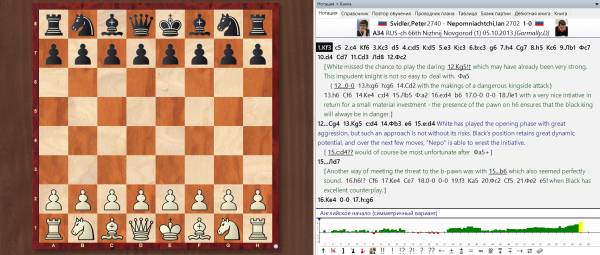
Сразу после загрузки партии сильный движок начинает анализировать партию и предоставляет первую оценку через несколько секунд. Ход партии показан в виде гистограммы. Нажав на гистограмму, вы можете перейти непосредственно к критическим позициям.
2.3 Вспомогательный анализ

"Вспомогательный анализ" - это цифровая форма «мысли вслух». В этом виде тренировки вы высказываете свои мысли вслух, а тренер дает подсказки, чтобы мягко подтолкнуть вас в правильном направлении. И это то, что делает функция "Вспомогательный анализ".
В позиции слева вы хотите сыграть очевидный ход 13.Фd2 и для этого кликните мышью по своему ферзю. Программа показывает и оценивает все возможные ходы ферзя. Зелёный = Хорошо, а Красный = Плохо. Программа просит вас пересмотреть ваш выбор - 13.Фd2. Вспомогательный анализ останавливает вас от слепого слежения за ходами и помогает вам оставаться активным при входе в партии или варианты.
2.4 Повторная тренировка - Новое в ChessBase 15
Повторная тренировка позволяет вам превратить повтор партии в интерактивный и игровой обучающий блок. Используйте добавленную базу со 100 мастер-партиями в качестве начала повторного тренинга.
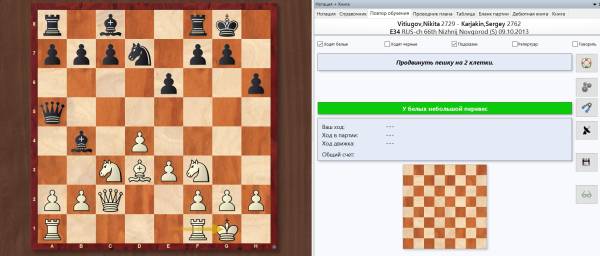
Вы предлагаете ходы для одной или обеих сторон, а подсказки и точки дают обратную связь.
Вы сами решаете, в какой форме шахматный движок поможет вам и даст подсказки и советы.
Вы решаете, хотите ли вы проанализировать определённые позиции более глубоко (с завязанными глазами, как обучение расчётам или на доске), и решаете, включены ли ваши усилия в нотацию и сохранены ли они (для проверки их позже).
Обучение репертуару основано на том же принципе и позволяет вам проверить свои знания о своем дебютном репертуаре.
2.5 Тактический анализ партий
Тактический анализ в ChessBase 15 разрешает позволить программе анализировать партии автоматически. Пусть сильная шахматная программа (Эло 3000+) проверит ваши партии, чтобы создать основу для ваших собственных анализов, или проанализируйте целый ряд гроссмейстерских партий всего несколькими щелчками мыши.

Выберите партии, которые вы хотите проанализировать в списке партий в базе. После щелчка правой кнопкой мыши выберите опцию "Тактический анализ".

Вам будет предложено ввести время. Это значение, которое программа в среднем применяет к каждому полуходу. Дополнительные параметры касаются того, как программа показывает ошибки (Точно, Средне, Грубо) и как результаты анализа должны быть сохранены и отображены.
2.6 Фритц-онлайн в качестве спарринг-партнера
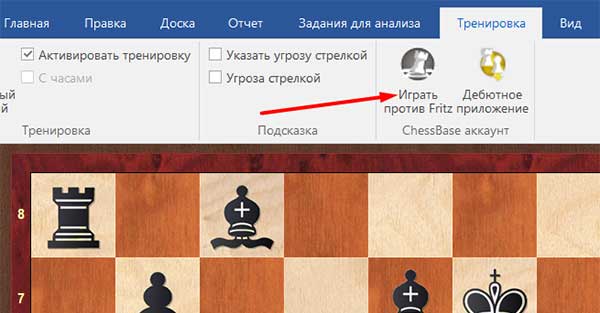
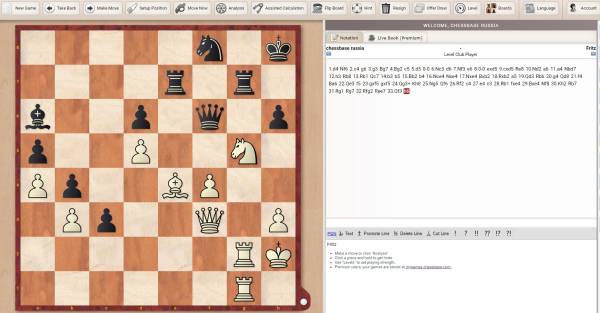
Оценка позиции слева: "У белых сокрушительная атака". Но, возможно, вы хотите проверить эту оценку. Тем не менее, у вас нет партнёра по тренировкам, который готов служить боксёрской грушей для спарринга, который может проходить, возможно, в течение нескольких часов подряд. В ChessBase 14+ Фритц-онлайн выступает в качестве спарринг-партнёра. Нажмите на "Обучение" и выберите "Играть против Фритца". Если вы находитесь в сети, вы будете подключены к Фритц-онлайн. Положение появляется на доске (справа). Перед началом вы можете отрегулировать силу игры программы.
Часть 3 - Функции поиска
Значительная часть времени, доступного для обучения, может быть потрачена на поиск подходящего учебного материала. Здесь ChessBase помогает вам сэкономить много времени благодаря новым, улучшенным и упрощённым функциям поиска. Время, которое можно использовать для обучения шахматам.
3.1 Поиск в одной строке - Новое в ChessBase 15

Многие поисковые запросы, в частности поиск определённых партий, могут быть быстро выполнены с помощью поиска в одной строке. В примере вы ищете партии, которые Крамник выиграл у Каспарова, введя Крамник Каспаров 1-0 в маску поиска - затем нажмите OK
Ряд примеров, которые вы можете адаптировать по своему усмотрению, дополнительно иллюстрируют и объясняют этот поиск.
3.2 Упрощение расширенного поиска - Новое в ChessBase 15
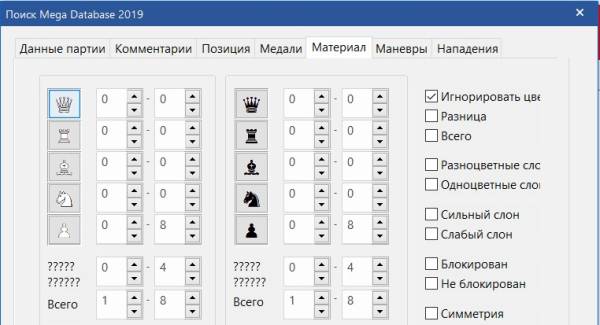
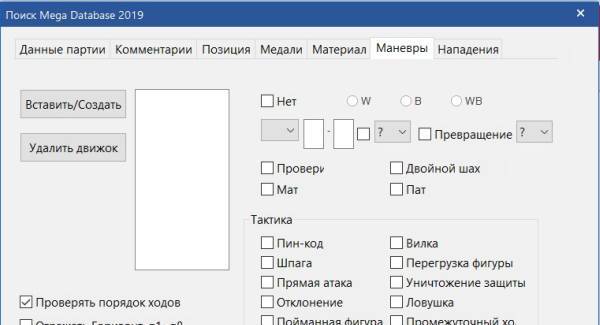
В расширенном поиске вы можете ввести примеры при поиске "Материал", который упрощает поиск. Поиск "Манёвры" теперь включает в себя меню, которое поможет вам найти наиболее распространённые тактические схемы. Это поможет вам быстро найти поучительные примеры для определённых типов позиций или материалы для обучения тактике.
3.3 Подготовка к противнику
Одним из важнейших вариантов функций поиска является подготовка к противнику. ChessBase предлагает ряд вариантов для этого. Одним из наиболее эффективных и быстрых вариантов является использование справочной базы для создания досье о вашем противнике.
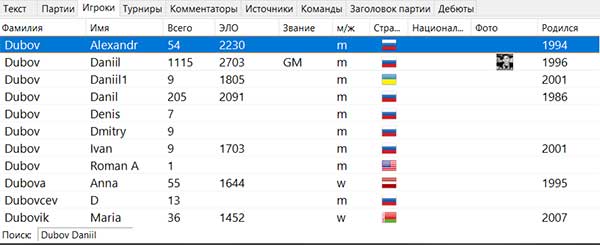
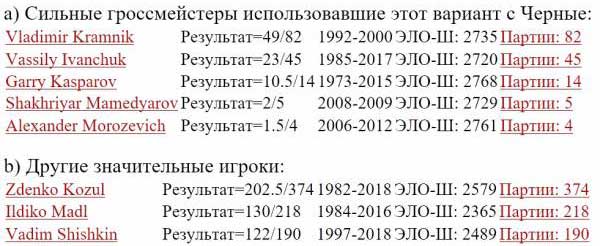
Откройте справочную базу (в настоящее время Мега-база 2019) и перейдите в раздел "Игроки". Введите имя и фамилию вашего противника в строку поиска внизу. Имена различных игроков появляются в списке. Выберите нужное имя, щёлкните правой кнопкой мыши и выберите "Досье". Теперь программа создает дерево и отчёт о партиях этого игрока.
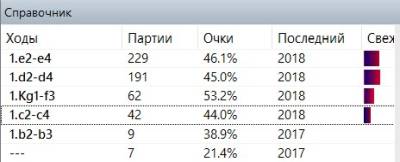
Вместо "Досье" есть также опция "Приготовиться к белым" или "Приготовиться к чёрным". Эта опция перечисляет только партии - и объединяет их в дерево - ваш потенциальный противник играет белыми (или черными). В обоих случаях вам нужно всего несколько щелчков мыши, чтобы узнать начальные предпочтения вашего потенциального противника по сравнению с вашим собственным начальным репертуаром.
3.4 - Справочная база
Для упомянутых выше функций поиска программа использует справочную базу, которую вы должны определить. Такая база должна быть большой (содержать много партий). Мы рекомендуем Мега-базу. Мега-база 2019 содержит около 7,4 миллионов партий, из которых около 72 000 прокомментированы.
Прокомментированные партии являются неисчерпаемым источником материала и вдохновения, тем более что база содержит комментарии лучших игроков мира.
Часть 4 - Облачные базы
ChessBase позволяет создавать базы в облаке и работать с ними. Это позволяет вам получать доступ к этим базам из любой точки мира - вы можете получить доступ к материалам не только через ChessBase, но и через свою учётную запись ChessBase и любой веб-браузер.
Перейдите в меню "Облако", и вы войдете в свой персональный ChessBase-Cloud. Ваши облачные базы отображаются на экране.
4.1 Доступ с помощью веб-браузера
В веб-браузере приложение "Мои партии" позволяет получить доступ к вашим облачным базам. Вы также можете работать с этими базами в веб-браузере, то есть вы можете добавлять, комментировать и анализировать партии. Механизм доступен, даже если у устройства, которое вы используете для доступа к базе, её нет.

4.2 Доступ через веб-адреса
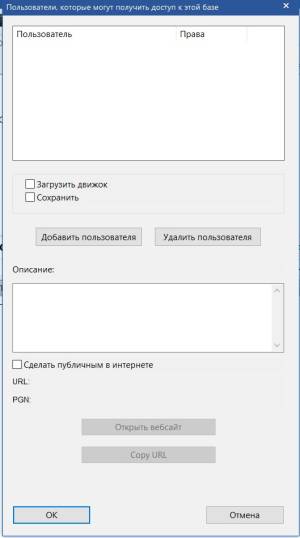
Вы можете поделиться облачными базами с другими пользователями. Вы можете дать им право загружать базу, которая даёт им доступ и право копировать содержимое базы, хотя они не могут её изменить. Но пользователь с правами на запись может пересмотреть партии, сохранить этот пересмотр, а также может добавлять и удалять партии.
Другим вариантом является публикация облачной в Интернете - облачной базе присваивается индивидуальный URL-адрес, который не изменится. Это позволяет встроить базу в веб-сайт и получить доступ к базе без учётной записи ChessBase.
Без учётной записи ChessBase содержимое облачной базы по-прежнему доступно через мощный проигрыватель. Вы можете играть партии, анализировать с помощью движка и сохранять партии в виде pgn-файла. Обучающие вопросы также будут показаны.

ChessBase GmbH, Osterbekstrasse 90a, 22083, Гамбург
Ноябрь 2018
Справка
Как обновлять Мегабазу / оформить подписку на партии
Подготовка стала проще: База шахматистов ChessBase 15
Делитесь партиями с ChessBase 15
Как получить доступ к аккаунту ChessBase
Как подключить движок для анализа в ChessBase 15?
Русская версия ChessBase на английской версии Windows
Пошаговая установка ChessBase или Fritz